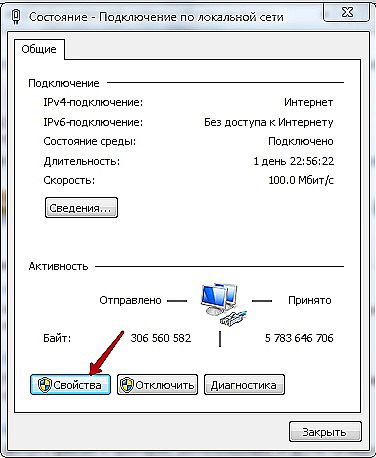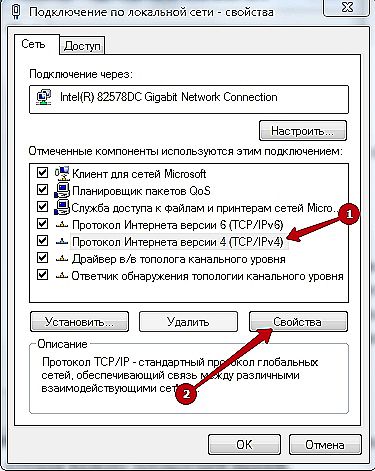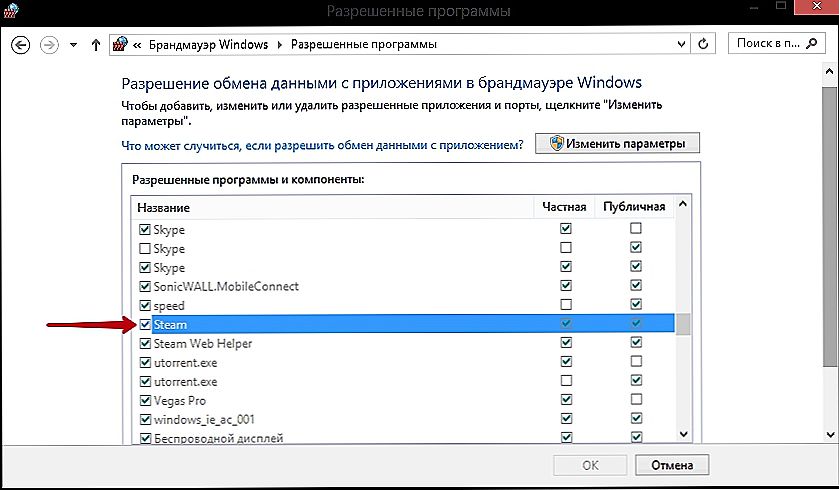Для повноцінної роботи з Steam потрібно постійне підключення до інтернету. Однак навіть при ньому сервіс не завжди завантажує потрібний веб-контент: за допомогою вбудованого веб-браузера або через інтерфейс програми. Чому Стим не грузить сторінки? Спробуємо розібратися.

Як вирішити проблему завантаження сторінок в Steam.
зміст
- 1 перевантаження сервера
- 2 Проблеми з підключенням до інтернету
- 2.1 Антивірус і брандмауер
- 3 Глюки в сервісі
- 4 вірусне ПО
- 5 перевстановлення Steam
перевантаження сервера
Варто враховувати, що Steam - це ігровий гігант, який використовують більше ста мільйонів користувачів по всьому світу. Тому не дивно, що трапляються так, що він довго вантажить або не робить цього взагалі. Можливо, варто почекати кілька хвилин і спробувати знову.
Також трапляються технічні роботи, на час яких доступ до певних або навіть всіх сервісів перекривається. Як перевірити, чи є це причиною, по якій Steam не грузить сторінки? Зайдіть на цей сайт: https://steamstat.us/. На ньому відображається статистика дії всіх серверів в режимі онлайн.

Проблеми з підключенням до інтернету
Проблеми можуть стосуватися і вашого комп'ютера. Причому не завжди це відразу можна помітити.Для початку перевірте, чи все в порядку з іншими веб-сторінками. Спробуйте зайти через браузер або інші програми, що використовують мережу.
Навіть якщо все прогружаются, це не означає, що справа не в вашому ПК. Можливо, що поточний режим підключення допускає використання більшості серверів і портів, але не Стіма. Можна спробувати змінити DNS-адресу сервера.
- Заходимо в комп'ютері в центр управління мережами і загальним доступом.
- В "Властивості" поточного підключення знаходимо "Протокол інтернету версії 4 (TCP / IPv4)".
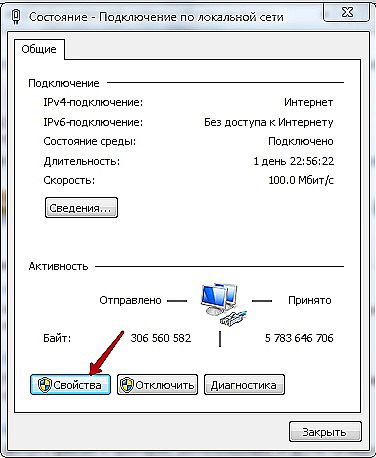
- Натискаємо на кнопку "Властивості".
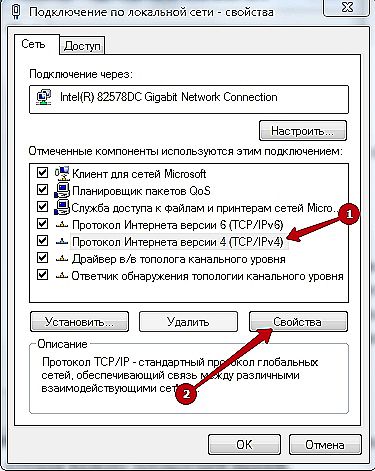
- У рядках DNS-серверів виставляємо 8.8.8.8. і 8.8.4.4.
Ці адреси безкоштовно розповсюджує Google, і за допомогою них можна трохи змінити параметри підключення.
Антивірус і брандмауер
Переконайтеся, що доступ до мережі у Стіма не блокується антивірусним ПЗ, через це він також не грузить "Магазин" та інші сторінки. Якщо ви недавно поставили новий антивирусник, і після цього сервіс перестав вантажити сторінки, значить, швидше за все, проблема в ньому. У кожної такої програми є налаштування параметрів доступу до інтернету. Знайдіть їх і або додайте Steam в виключення, або, навпаки, зніміть з нього блокування.
Перевірити, чи винен брандмауер, простіше.
- Вводимо в пошуку "Дозвіл взаємодії з додатком через брандмауер" або просто "брандмауер" і знаходимо настройку, яка названа попередньою фразою.
- Перед нами відкриється список, в якому повинен бути і Стим. Переконуємося, що навпроти нього стоять дві галочки, або ставимо їх.
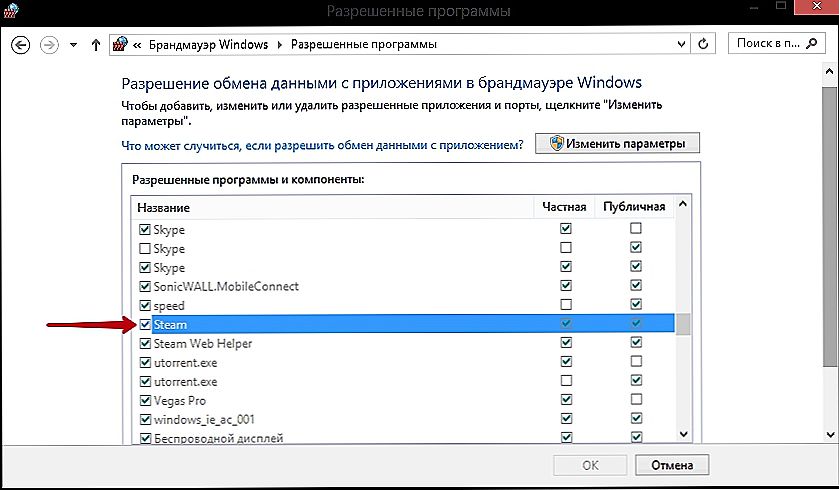
- Зберігаємо зміни.
Глюки в сервісі
Нерідко трапляється, що і сам Steam глючить. Це може бути викликано як ушкодженнями файлів, так і неправильно вибрано параметр. Для початку спробуйте просто перезавантажити Стим: вийдіть з аккаунта і зайдіть в нього знову. Також перезавантажте комп'ютер. Потім можна перейти до більш активних дій.
- Відкриваємо ігровий сервіс і натискаємо в ньому на кнопочку Steam, яка знаходиться в лівому верхньому кутку.
- У контекстному меню вибираємо пункт "Налаштування".
- Відкриваємо розділ "Інтерфейс".
- Знімаємо галочку "Включити Direct Write для поліпшення відображення шрифту ...".
- Зберігаємо зміни.

Після цього у деяких гравців в стім сторінки знову починали грузиться. Якщо цього не відбулося, йдемо далі.
- Відкриваємо папку "Program Files / Steam".
- Знаходимо там файли з розширенням .blob і видаляємо їх.
вірусне ПО
Не варто виключати і вірогідність того, що на комп'ютері є шкідливе ПЗ. Перевірте свою систему хорошим антивірусом. Якщо такого немає, то підійде і простий "Захисник Windows", хоча важко сказати, чи зможе він знайти якісь загрози.
перевстановлення Steam
Нарешті, якщо нічого не допомагає, можна спробувати перевстановити сам ігровий сервіс. Для того щоб не втратити гри, перенесіть папку "steamapps" і файл "userdata" в інше місце. А потім видаліть Стим. Після повторної установки поверніть їх з заміною в папку з програмою. Така радикальна міра часто допомагає виправити більшість помилок, хоча мало хто на неї вирішується.
Це ті причини, за якими найбільш часто Steam відмовляється завантажувати сторінки. Спробуйте запропоновані методи для вирішення проблеми. Швидше за все, один з них зможе повернути вас в онлайн в швидкий термін. Тепер ви знаєте, що робити, якщо Стим не справляється з частиною своєї роботи.